华硕笔记本是一款功能强大的便携式电脑,然而在使用过程中可能会遇到各种问题,例如系统崩溃、病毒感染或者性能下降等。针对这些问题,恢复出厂设置是一种常见的...
2025-03-15 347 华硕笔记本
华硕笔记本作为一款知名电脑品牌,用户众多。刷机是常见的操作之一,可以解决系统运行缓慢、出现错误等问题。本文将介绍如何在华硕笔记本上刷入Win8系统的详细步骤和注意事项。
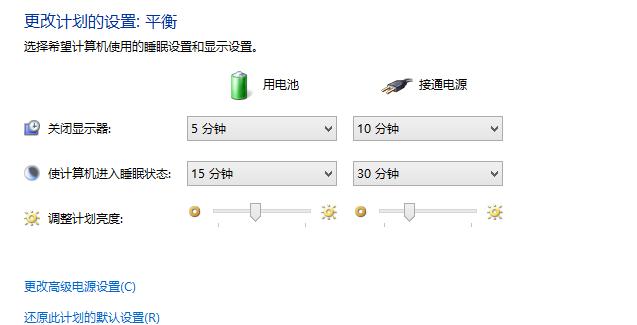
一、备份重要数据
1.1确保所有个人文件、照片和重要数据已经备份至外部存储设备或云端。
二、准备所需材料
2.1下载并保存Win8系统镜像文件至电脑本地磁盘。

2.2准备一个可用的U盘,并确保其容量足够存放Win8系统镜像文件。
三、制作启动U盘
3.1插入U盘至电脑USB接口,并确保其没有重要数据。
3.2在电脑上打开“WindowsUSB/DVDDownloadTool”,选择Win8系统镜像文件和U盘,按照指引制作启动U盘。

四、设置BIOS
4.1重启华硕笔记本,并按下开机键不放,进入BIOS设置界面。
4.2在BIOS设置界面中,找到“Boot”选项,将U盘设置为第一启动项。
4.3保存设置并重启电脑。
五、进入安装界面
5.1在重启后的华硕笔记本开机过程中,按下启动菜单键(通常是F8或ESC键)。
5.2选择从U盘启动,进入Win8系统安装界面。
六、开始安装
6.1按照提示选择所需语言、时区和键盘布局。
6.2点击“安装”按钮,开始安装Win8系统。
七、选择安装类型
7.1在安装类型选择界面中,选择“自定义:仅安装Windows(高级)”。
八、分区设置
8.1在分区设置界面中,选择要安装Win8系统的磁盘分区。
8.2可选择已有分区进行格式化,或新建分区来安装系统。
九、等待安装完成
9.1点击“下一步”按钮,开始安装Win8系统。
9.2等待安装过程完成,期间可能需要重启电脑多次,请耐心等待。
十、设置个人选项
10.1在设置个人选项界面中,根据个人偏好选择是否使用Microsoft账号登录。
10.2根据提示完成个人设置,并等待系统进行最终配置。
十一、更新驱动和系统补丁
11.1安装完成后,进入桌面界面。
11.2连接互联网,打开Windows更新,更新系统驱动和补丁。
十二、安装常用软件
12.1下载并安装常用软件,如浏览器、办公软件等。
十三、配置系统设置
13.1根据个人需求配置系统设置,如桌面背景、个性化选项等。
十四、导入备份数据
14.1将之前备份的个人文件、照片和重要数据导入系统中。
十五、
本文详细介绍了在华硕笔记本上刷入Win8系统的步骤和注意事项。通过备份数据、制作启动U盘、设置BIOS、安装系统等步骤,用户可以顺利将Win8系统刷入华硕笔记本。刷机过程中要谨慎操作,并根据个人喜好进行个性化设置和软件安装,以获得更好的使用体验。
标签: 华硕笔记本
相关文章
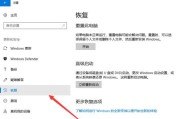
华硕笔记本是一款功能强大的便携式电脑,然而在使用过程中可能会遇到各种问题,例如系统崩溃、病毒感染或者性能下降等。针对这些问题,恢复出厂设置是一种常见的...
2025-03-15 347 华硕笔记本

随着时代的发展,电脑操作系统也在不断升级。对于华硕Win8笔记本用户来说,学会如何正确地安装系统是一项非常重要的技能。本文将为大家介绍华硕Win8笔记...
2024-11-24 269 华硕笔记本

华硕笔记本是一款性能强大的设备,但在使用过程中,可能会遇到需要重新安装系统的情况。本文将为大家提供一份详细的华硕笔记本安装Win10系统的教程,帮助大...
2024-11-23 360 华硕笔记本

在如今的数字时代,电脑已经成为我们工作和学习的重要工具,而操作系统则是电脑的灵魂。Windows操作系统由微软公司开发,其中的Win10系统是目前最新...
2024-11-18 413 华硕笔记本

华硕笔记本作为一款知名的电脑品牌,其BIOS(BasicInput/OutputSystem)是操作系统的核心程序之一,通过BIOS可以对电脑的硬件进...
2024-07-11 519 华硕笔记本

华硕A541U是一款性能优秀的笔记本电脑,但在长时间使用后可能会遇到散热问题或需要更换硬件的情况。为了解决这些问题,本文将提供一份华硕A541U笔记本...
2024-07-06 768 华硕笔记本
最新评论